| 失效链接处理 |
|
JavaWeb环境搭建&JDBC驱动连接 PDF 下载
本站整理下载:
提取码:esbm
相关截图:
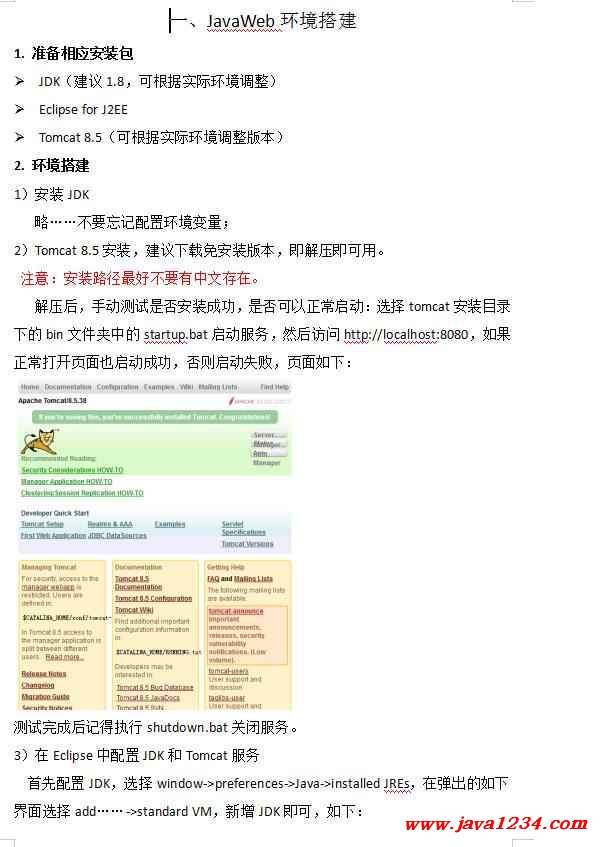 主要内容:
1. 准备相应安装包
JDK(建议1.8,可根据实际环境调整)
Eclipse for J2EE
Tomcat 8.5(可根据实际环境调整版本)
2. 环境搭建
1)安装JDK
略……不要忘记配置环境变量;
2)Tomcat 8.5安装,建议下载免安装版本,即解压即可用。
注意:安装路径最好不要有中文存在。
解压后,手动测试是否安装成功,是否可以正常启动:选择tomcat安装目录下的bin文件夹中的startup.bat启动服务,然后访问http://localhost:8080,如果正常打开页面也启动成功,否则启动失败,页面如下:
测试完成后记得执行shutdown.bat关闭服务。
3)在Eclipse中配置JDK和Tomcat服务
首先配置JDK,选择window->preferences->Java->installed JREs,在弹出的如下界面选择add……->standard VM,新增JDK即可,如下:
弹出如下界面配置完成,将新增加的JDK设置为默认
然后配置Tomcat。选择window->preferences->Server->Runtime Environments,在弹出的如下界面选择add……,根据安装的Tomcat选择相应版本,在弹出的窗口选择Tomcat安装目录,点击Finish即可,如下
若出现如下界面,说明配置成功(可配置多个版本的Tomcat备用)。
4)新建server,并验证Tomcat配置成功。
首先,在servers标签下,点击新建一个server,如下:
注意:在创建的过程中,选择已经配置好的Tomcat版本进行创建,暂时不要新增工程进去。
然后,修改Server的配置,将server locations改为本地安装的Tomcat目录下,如下:
修改完成后保存,然后启动Tomcat服务,并访问http://localhost:8080,测试是否配置成功。(验证方式参考前面介绍)。
5)新建动态web工程,具体步骤不再累述。(注意在最后一步勾选自动生成web.xml文件)
6)新建测试页面,看看服务器是否搭建成功。右键点击WebContent目录,选择新建JSP File(之前最好修改一下jsp文件的默认编码格式为utf8,这里不再介绍),命名为test.jsp(可自行命名),并在打开的jsp文件中添加一句话:您好/欢迎您……,如下图:
然后,去web.xml文件中配置一下入口页面为test.jsp,如下图:
|




 苏公网安备 32061202001004号
苏公网安备 32061202001004号



